Comprobaciones en la
Aplicación móvil
Ahora que ya conoces el proceso de las comprobaciones en el portal web, será necesario conocer que deberá realizar el viaticador para el envío de las comprobaciones. Para ello, visualiza los siguientes pasos:
|
Paso
|
Acción
|
|
 |
Una vez creado los viajes en el catálogo, para poder visualizar cada gasto, haz clic dentro de la aplicación móvil en la vista "Mis comprobaciones". Selecciona el viaje que deseas visualizar.
 Valida la información de los gastos relacionados con el viaje, si es correcta y deseas enviar la comprobación al Contador o Administrador, haz clic en el botón "Solicitar autorización", el cual se encuentra localizado a un lado del total.
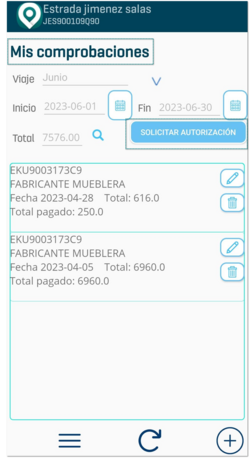 |
|
 |
Al dar clic en el botón, la aplicación móvil te confirmará si deseas cambiar el estado "por autorizar", ya que no se podrá realizar ninguna modificación a la comprobación mientras este en ese estatus.
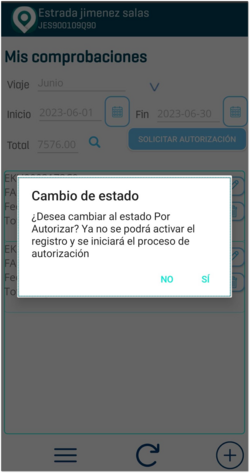 |
|
 |
Una vez confirmado el cambio de estado, la aplicación cambiará a "Por autorizar". A continuación, el contador o administrador del portal web deberá aceptar o rechazar la comprobación.
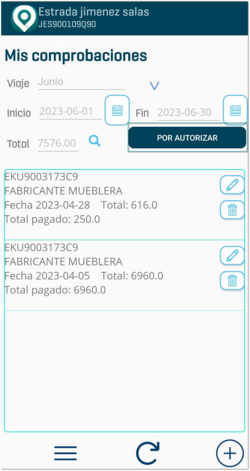 |
|